Editor X: agregar, administrar y responder a los comentarios del sitio
7 min de lectura
El Editor X está en proceso de transición hacia Wix Studio, nuestra nueva plataforma para agencias y freelancers.Más información sobre Wix Studio
¿Trabajas en equipo en un sitio del Editor X? Usa el panel Comentarios para administrar el proceso de diseño. Cada página tiene un tablero de comentarios individual. De esta manera, es posible dejar comentarios específicos a otros y hacerles preguntas.
Muéstrame cómo acceder al panel Comentarios
En este artículo, aprenderás cómo:
Agregar un nuevo comentario
Agrega un comentario para que lo vean tus compañeros de equipo, formatea el texto según sea necesario y adjunta archivos o imágenes. Puedes dejar un comentario general o mencionar a alguien (@) etiquetándolo.
Si tus comentarios están relacionados con un elemento específico de una página, selecciónalos y luego escribe el comentario. Cuando un compañero de equipo selecciona ese comentario, será redirigido al elemento en cuestión.
Para agregar un nuevo comentario:
- Abre la página correspondiente en el Editor.
- Selecciona un breakpoint en la parte superior (por ejemplo, computadora de escritorio, tableta, móvil).
- Según el comentario que desees agregar, sigue los pasos:
- Relacionado con la página: selecciona el icono Comentarios
 en la parte superior derecha.
en la parte superior derecha. - Relacionado con un elemento:
- Selecciona el elemento correspondiente.
- Selecciona el icono Comentarios
 justo encima del elemento.
justo encima del elemento.
- Relacionado con la página: selecciona el icono Comentarios
- Ingresa tu comentario en el cuadro de texto de la parte inferior. Usa las herramientas justo debajo del cuadro de texto para hacerlo más detallado:
- Haz que tu texto aparezca en negrita
 o subrayado
o subrayado  .
. - Agrega una lista con viñetas
 .
. - Agrega una imagen o un archivo
 .
.
- Haz que tu texto aparezca en negrita
- Cuando estés listo, selecciona el icono Enviar
 .
.
Consejo:
También puedes presionar la tecla Enter en el teclado para enviar un nuevo comentario.
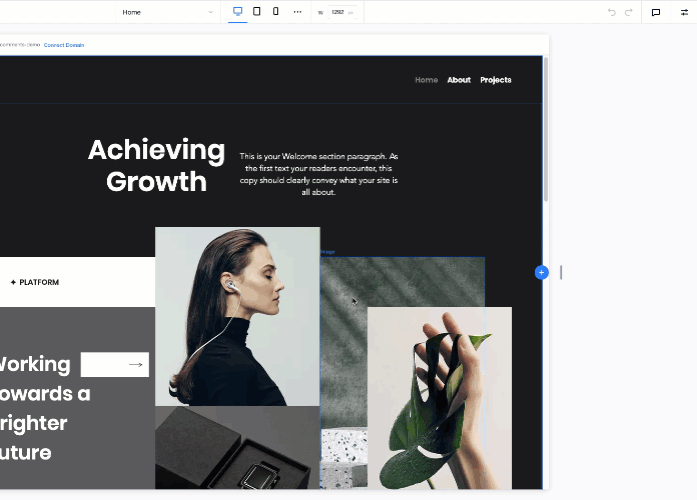
Administrar un comentario
Después de escribir un comentario, puedes editarlo para cambiar el contenido o eliminarlo si ya no es necesario. Cuando lo eliminas, se borra de manera permanente y no puede restaurarse.
Para administrar tu comentario:
- Abre la página correspondiente en el Editor.
- Selecciona el icono Comentarios
 en la parte superior derecha.
en la parte superior derecha. - Pasa el cursor sobre el comentario correspondiente y selecciona el icono Más acciones
 .
. - Realiza una de las siguientes acciones:
Editar un comentario
Eliminar un comentario
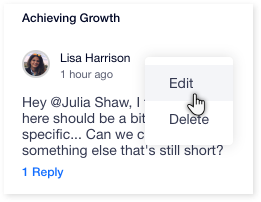
Responder a un comentario
Para responder a un comentario:
- Abre la página correspondiente en el Editor.
- Selecciona el icono Comentarios
 en la parte superior derecha.
en la parte superior derecha. - Selecciona Responder debajo del comentario que deseas responder.
- Ingresa tu respuesta en el cuadro de texto de la parte inferior.
- Selecciona el icono Enviar
 para enviar tu respuesta.
para enviar tu respuesta.
¿Cuál es el próximo paso?
Puedes marcar el comentario como resuelto si has terminado de gestionarlo. Pasa el cursor sobre el comentario y selecciona el icono Resolver  .
.
 .
. 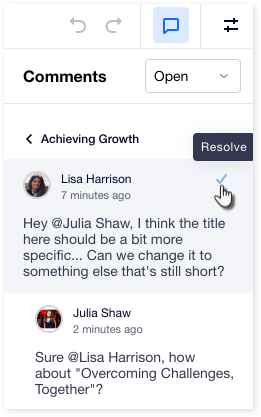
Resolver y volver a abrir un comentario
Cuando hayas terminado de gestionar un comentario específico, márcalo como resuelto. Así, el comentario pasa a la cola de Resuelto, a la que puedes acceder en cualquier momento.
Siempre puedes volver a abrir una tarea resuelta si tienes que hacer algo más. Así, el comentario pasa a la cola de Abierto, por lo que puedes seguir trabajando en ello.
Para resolver o volver a abrir un comentario:
- Abre la página correspondiente en el Editor.
- Selecciona el icono Comentarios
 en la parte superior derecha.
en la parte superior derecha. - En función de si quieres resolver o volver a abrir un comentario, sigue estos pasos:
Resolver un comentario
Volver a abrir un comentario resuelto
 en la parte superior derecha del Editor X. De este modo, se abre el panel, que muestra todos los comentarios relacionados con la página que estás viendo actualmente.
en la parte superior derecha del Editor X. De este modo, se abre el panel, que muestra todos los comentarios relacionados con la página que estás viendo actualmente. 

